win7桌面ie图标删除不了怎么办 win7桌面ie浏览器图标删不掉如何处理
我们都知道,在win7系统中自带有微软ie浏览器工具,可是大多用户都不是很喜欢使用这款搜索工具,然而当用户想要将win7电脑桌面上的ie浏览器图标删除是,却总是删除不掉,对此win7桌面ie图标删除不了怎么办呢?以下小编就来教大家win7桌面ie浏览器图标删不掉处理方法。
具体方法:
方法一、修改组策略
1、点击“开始”-“运行”项打开“运行”窗口,或者直接按“Win+R”快速打开此窗口;
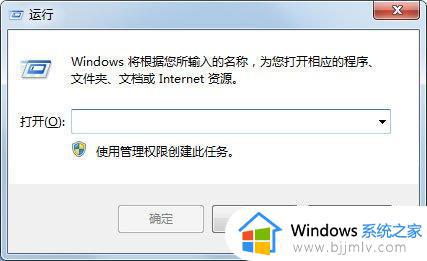
2、输入“gpedit.msc”并按回车键即可进入组策略编辑界面;
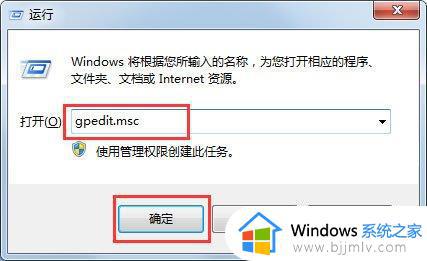
3、在组策略编辑界面,依次展开“用户配置”-“管理模板”-“桌面”,双击“隐藏桌面上的Internet Explorer图标”项;
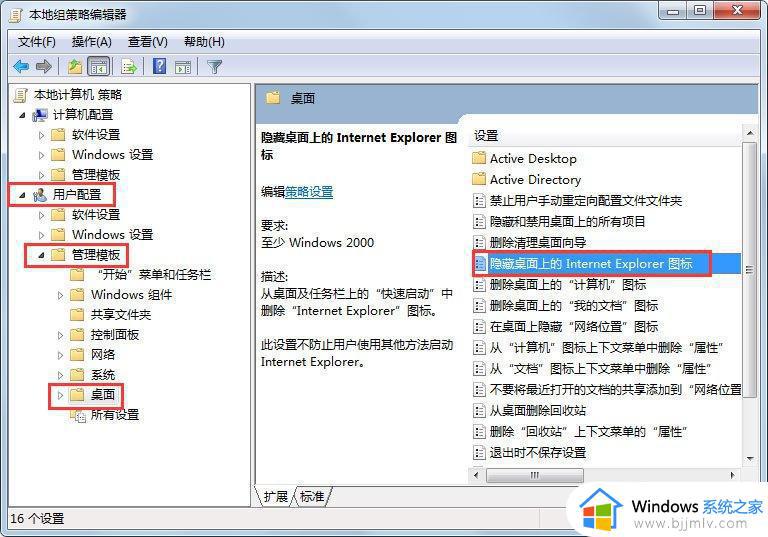
4、从打开的“隐藏桌面上的Internet Explorer图标”窗口中,勾选“已启用”项,点击“确定”即可隐藏桌面IE图标。
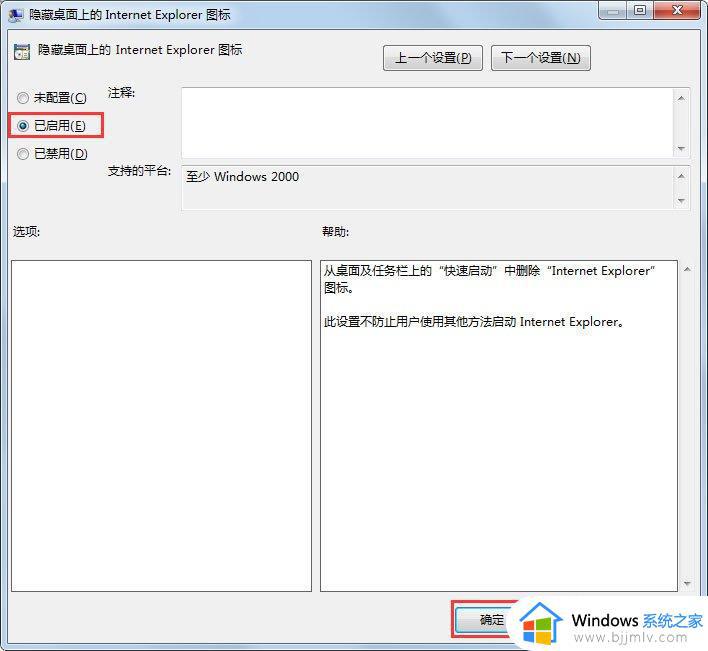
方法二、修改注册表
1、打开“运行”窗口,输入“Regedit”打开注册表程序;
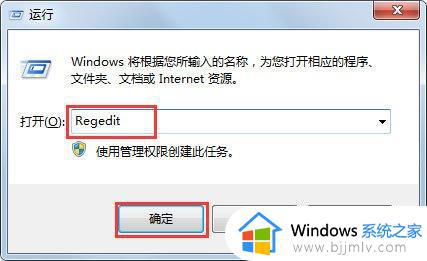
2、依次展开【HKEY_LOCAL_MACHINESOFTWAREMicrosoftWindowsCurrentVersionExplorerDesktopameSpace】,找到{B416D21B-3B22-B6D4-BBD3-BBD452DB3D5B}项。右击选择“删除”即可;
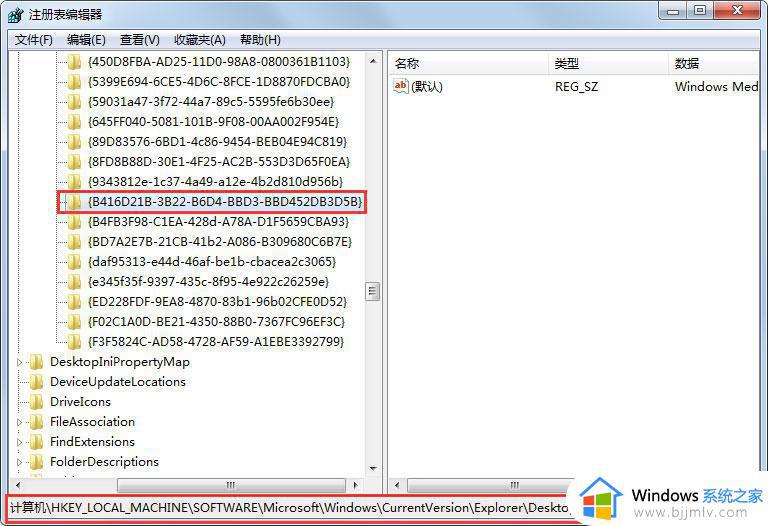
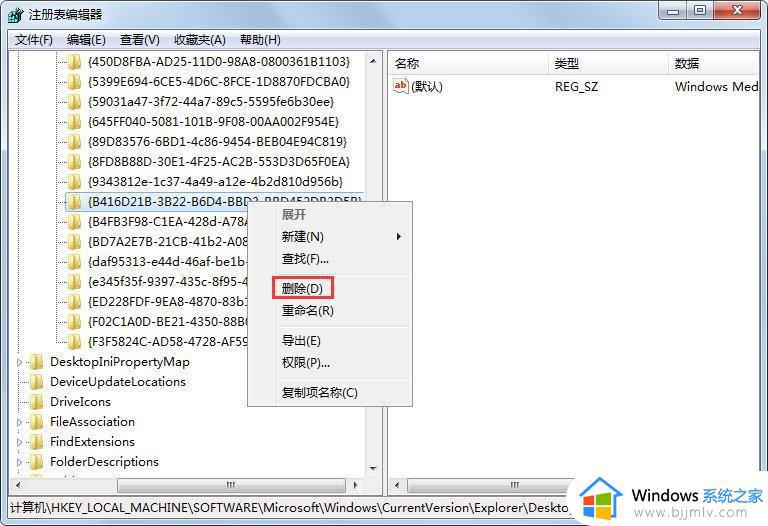
3、最后点击“查看”-“刷新”项,重新更新一下注册表信息,就会发现桌面IE图标不见啦。
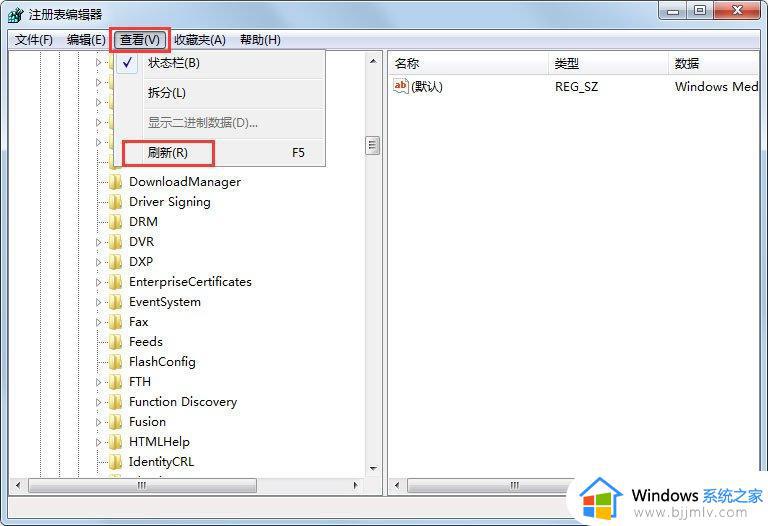
上述就是小编给大家带来的win7桌面ie浏览器图标删不掉处理方法了,碰到同样情况的朋友们赶紧参照小编的方法来处理吧,希望能够对大家有所帮助。
win7桌面ie图标删除不了怎么办 win7桌面ie浏览器图标删不掉如何处理相关教程
- win7桌面上的ie图标为什么删除不掉 win7桌面ie图标无法删除如何解决
- win7删除ie浏览器图标如何操作 win7删除桌面上的ie浏览器图标的方法
- win7删除ie浏览器图标怎么删除 windows7删除桌面ie浏览器怎么操作
- win7桌面没有ie图标怎么回事 win7桌面没有ie浏览器图标如何解决
- win7桌面ie图标不见了怎么办 win7桌面的ie图标没有了如何解决
- win7桌面ie浏览器不见了怎么找回 如何恢复win7桌面ie浏览器不见了
- win7不显示桌面图标怎么办 win7桌面不显示图标处理方法
- ie浏览器图标不见了怎么找win7 win7电脑上ie浏览器不见了如何解决
- win7桌面图标不见了如何调出来 win7桌面图标没有了怎么办
- win7怎么去除桌面图标小箭头 win7桌面图标小箭头如何去掉
- win7系统如何设置开机问候语 win7电脑怎么设置开机问候语
- windows 7怎么升级为windows 11 win7如何升级到windows11系统
- 惠普电脑win10改win7 bios设置方法 hp电脑win10改win7怎么设置bios
- 惠普打印机win7驱动安装教程 win7惠普打印机驱动怎么安装
- 华为手机投屏到电脑win7的方法 华为手机怎么投屏到win7系统电脑上
- win7如何设置每天定时关机 win7设置每天定时关机命令方法
热门推荐
win7系统教程推荐
- 1 windows 7怎么升级为windows 11 win7如何升级到windows11系统
- 2 华为手机投屏到电脑win7的方法 华为手机怎么投屏到win7系统电脑上
- 3 win7如何更改文件类型 win7怎样更改文件类型
- 4 红色警戒win7黑屏怎么解决 win7红警进去黑屏的解决办法
- 5 win7如何查看剪贴板全部记录 win7怎么看剪贴板历史记录
- 6 win7开机蓝屏0x0000005a怎么办 win7蓝屏0x000000a5的解决方法
- 7 win7 msvcr110.dll丢失的解决方法 win7 msvcr110.dll丢失怎样修复
- 8 0x000003e3解决共享打印机win7的步骤 win7打印机共享错误0x000003e如何解决
- 9 win7没网如何安装网卡驱动 win7没有网络怎么安装网卡驱动
- 10 电脑怎么设置自动保存文件win7 win7电脑设置自动保存文档的方法
win7系统推荐
- 1 雨林木风ghost win7 64位优化稳定版下载v2024.07
- 2 惠普笔记本ghost win7 64位最新纯净版下载v2024.07
- 3 深度技术ghost win7 32位稳定精简版下载v2024.07
- 4 深度技术ghost win7 64位装机纯净版下载v2024.07
- 5 电脑公司ghost win7 64位中文专业版下载v2024.07
- 6 大地系统ghost win7 32位全新快速安装版下载v2024.07
- 7 电脑公司ghost win7 64位全新旗舰版下载v2024.07
- 8 雨林木风ghost win7 64位官网专业版下载v2024.06
- 9 深度技术ghost win7 32位万能纯净版下载v2024.06
- 10 联想笔记本ghost win7 32位永久免激活版下载v2024.06